请注意,本文编写于 332 天前,最后修改于 232 天前,其中某些信息可能已经过时。
目录
对于eulermaker的使用方法,推荐可以参考:https://docs.openeuler.org/zh/docs/24.03_LTS/docs/EulerMaker/EulerMaker%E7%94%A8%E6%88%B7%E6%8C%87%E5%8D%97.html,本文根据官方文章,对eulermaker进行了使用,提供使用说明
一、注册
对于第一次使用eulermaker的同学,需要先进行注册,如下:
- 进入地址
https://eulermaker.compass-ci.openeuler.openatom.cn - 点击登录
- 绑定eulermaker账号/注册eulermaker账号
最后会得到界面如下:
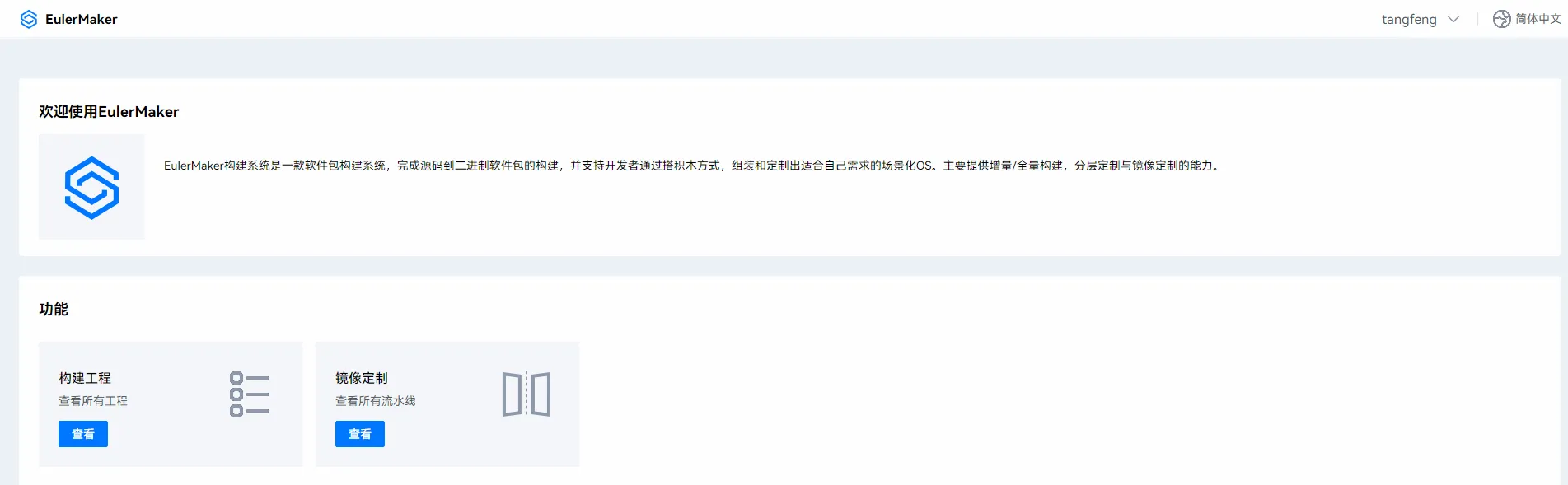 这里可以看到,右上角有名字是tangfeng的账号已经登录,而下面存在构建工程/镜像定制两大功能
这里可以看到,右上角有名字是tangfeng的账号已经登录,而下面存在构建工程/镜像定制两大功能
二、 构建工程
2.1 点击构建工程
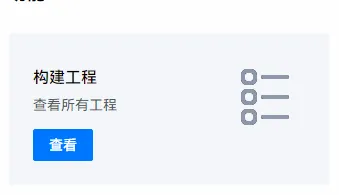
2.2 点击私有工程
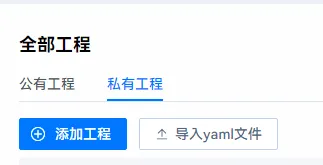
2.3 点击添加工程
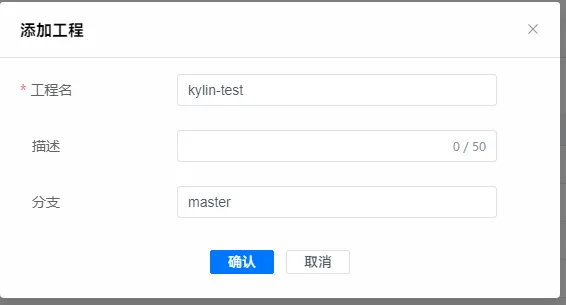
2.4 点击添加软件包
这里需要设置软件包名字,描述,git地址,分支。这里注意的是,需要与https://gitee.com/organizations/src-openeuler/projects 的工程名字匹配,如下为示例
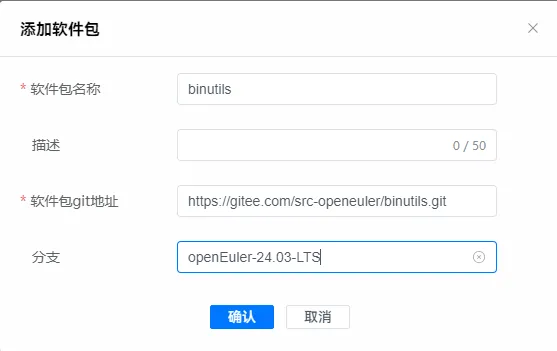
2.5 点击工程配置
这里需要配置构建目标,软件源,分层url.




2.6 点击软件包名字
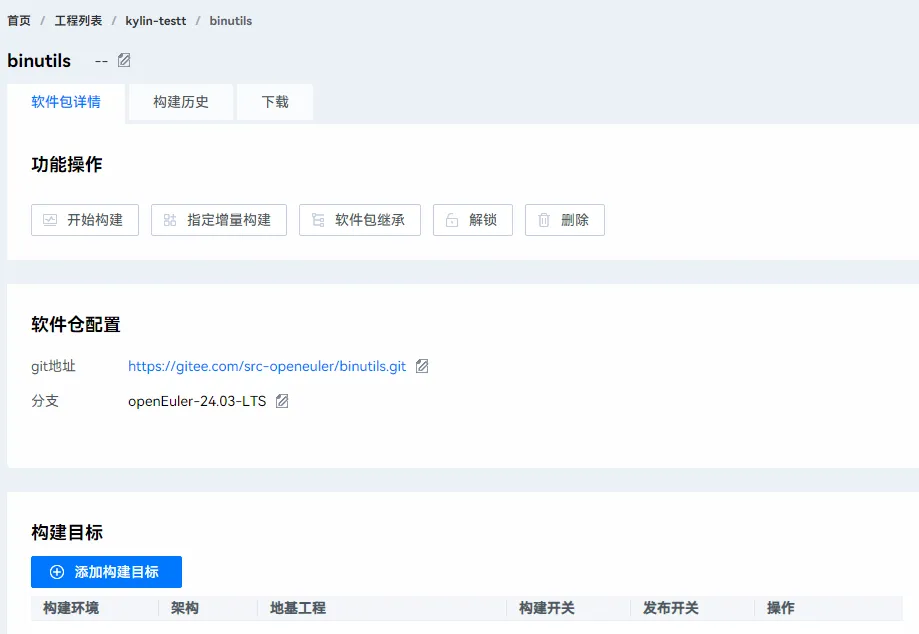
2.7 添加构建目标
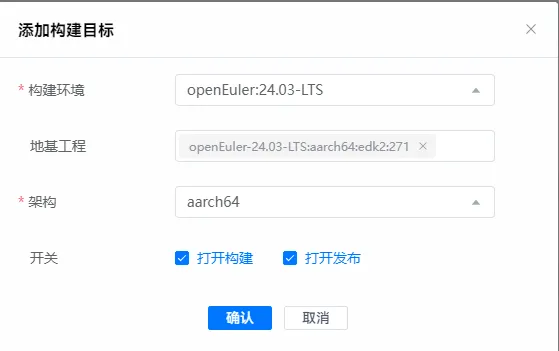

2.8 点击开始构建

2.9 查看日志
先进入软件包详情,点击构建历史
 此时我们点击jobID 可以看到任务日志
此时我们点击jobID 可以看到任务日志
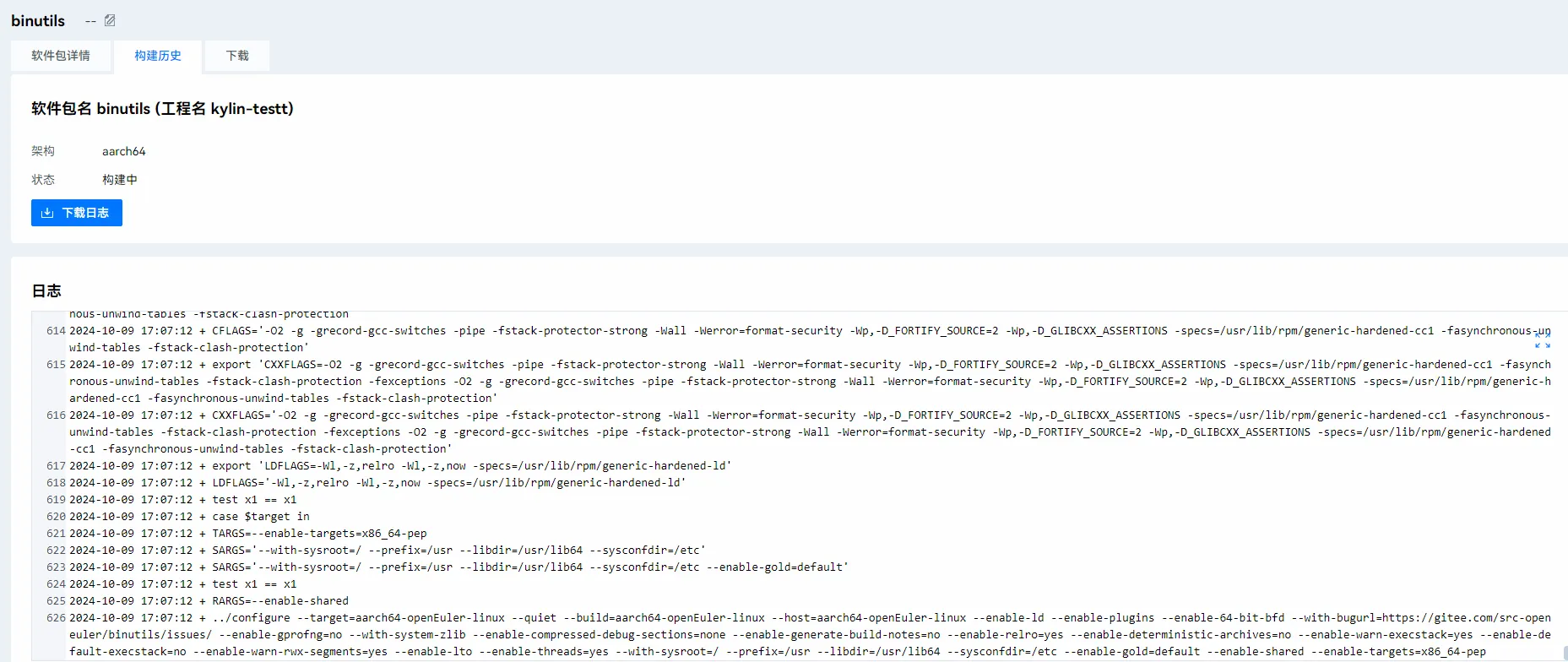
2.10 下载
等待构建完成之后,可以点击下载看到生成的rpm包
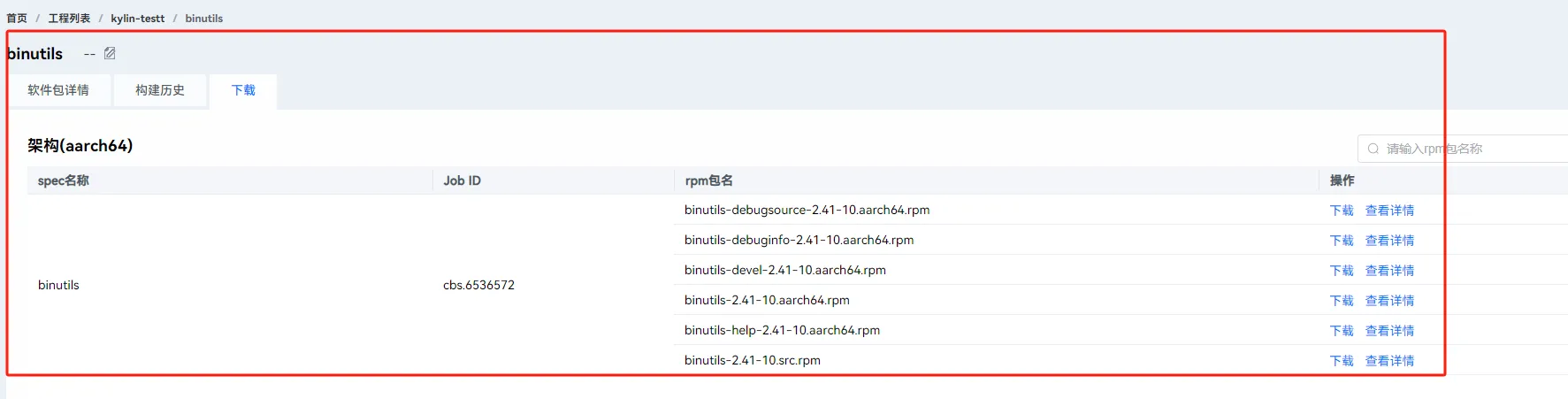
三、镜像定制
3.1 点击镜像定制
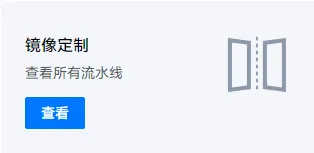
3.2 点击添加流水线
此时选择嵌入式场景
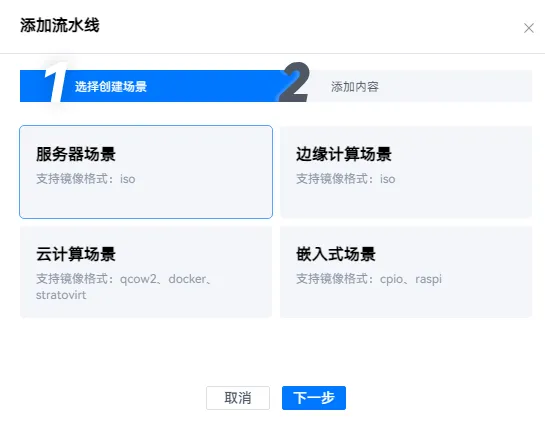
3.3 设置添加内容
设置镜像定制,流水线,格式,架构,如下:
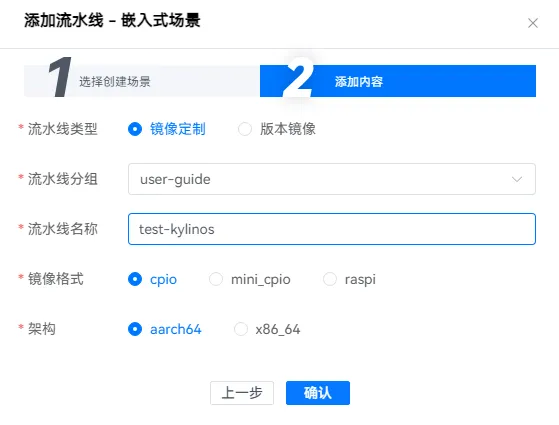
3.4 点击流水线名称
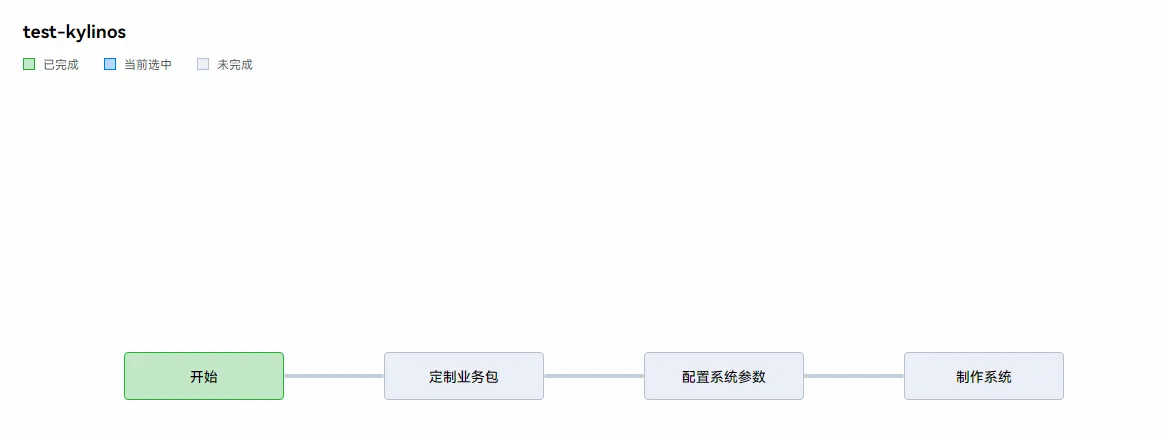
3.5 设置定制业务包
点击定制业务包,设置repo地址,rpm,驱动,命令,库,分区,参数等等
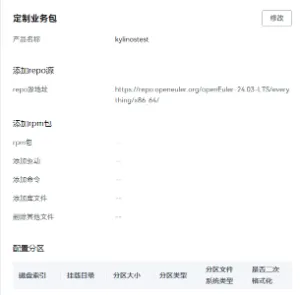
3.6 点击镜像构建
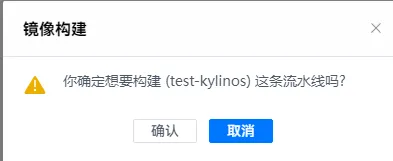
3.7 查看日志
点击构建历史,点击查看日志

3.8 点击下载镜像
等等系统构建完成之后,点击下载镜像

四、总结
至此,我们通过openeuler发布的eulermaker网页端完成了其构建工程和镜像定制的两大功能项。可以发现,相比于任何的livebuild/koji工具还是yocto,这种方式操作简单,只要用户懂得操作系统构建的基本知识就可以完成一个操作系统的构建,一个软件包工程的编译。
目录